Что интересного можно собрать, получив доступ к чужому Mac на минуту
Применяя советы из статьи помните об Уголовном Кодексе, золотом правиле нравственности и о том, как неприятно будет человеку, если он узнает, что вы делали что-то подобное.
Представим что вам нужно узнать больше о владельце компьютера Mac, который живет с вами в одной квартире/работает в одном офисе. Свой компьютер он оставляет включенным только когда на три минуты уходит помыть руки и вам нужно использовать это время максимально эффективно.
За короткое время нельзя полноценно ознакомиться с почтовым ящиком или историей браузера. Но можно скопировать на флешку парочку небольших файлов, в которых вся эта инфа записана.
Использовать эти приемы следует только в случае крайней необходимости (подозреваете подростка в приеме тяжелых наркотиков, коллега конкретно ворует деньги из компании).
Если вам не надо ни под кого копать, то фишки из этой статьи помогут эффективнее искать и находить информацию на своем компьютере.
Если вы не видите описанные файлы и папки, нажмите клавишу ALT и держите ее пока они не появятся.
1. История браузера
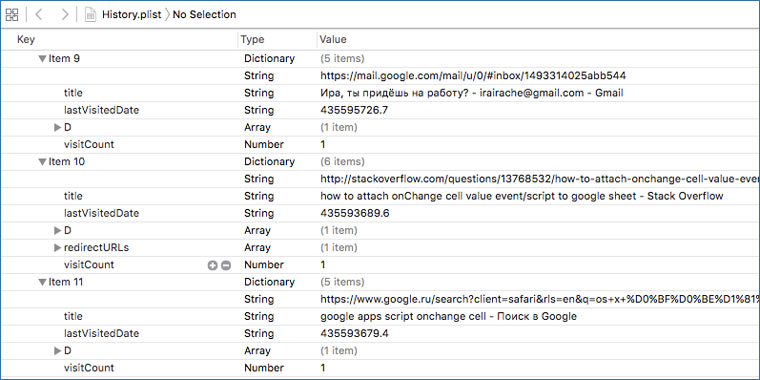
Открываем Finder, заходим в корневую папку пользователя и далее Библиотеки → Safari и ищем там файлы:
- LastSession.plist — список вкладок, открытых когда браузером пользовались последний раз;
- TopSites.plist — список самых посещаемых пользователем сайтов;
- SearchDescription.plist — в нем ссылки на все xml файлы с поисковыми параметрами для всех посещенных человеком сайтов, которые поддерживают технологию OpenSearch, копируем на случай потертой истории;
- History.plist — собственно история;
- WebFeedSources.plist — история посещенных RSS-каналов;
- UserNotificationPermissions.plist — список сайтов, которым разрешено отравлять уведомления, копируем на случай потертой истории
Все это добро не зашифровано и легко открывается в xCode.
Обратите внимание, что в истории видны заголовки писем в ссылках на Gmail. Если какой-то заголовок вас конкретно заинтересует, то когда в следующий раз вы получите минуту доступа к компьютеру, то сможете целенаправленно перейти по ссылке на это письмо.
Если человек делал в Gmail поиск писем по адресу, то этот адрес также сохраняется в истории.
2. Переписка в Skype
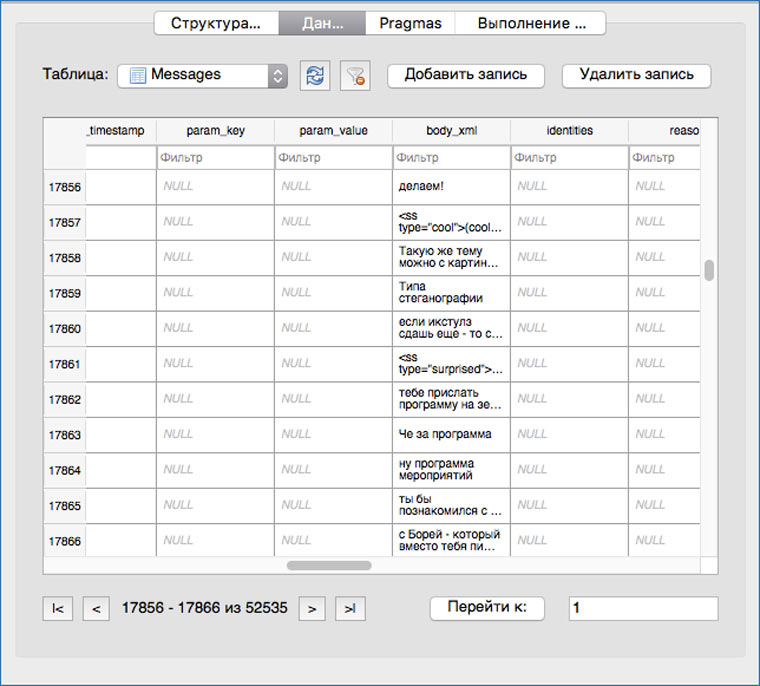
Идем в корневую папку пользователя и далее Библиотеки → Application Support → Skype →Папка которая называется также как логин человека и копируем оттуда файл:
Открыть его можно в SQLLiteBrowser. История переписки храниться в таблице Messages.
3. Письма
Заходим в корневую папку пользователя и далее Библиотеки → Mail и в строке поиска набираем .mbox, чтобы найти все файлы почтовых ящиков. Копируем найденное.
Чтобы почитать письма в этих ящиках надо на своем Mac открыть приложение Mail и выбрать пункт меню Файл → Импортировать ящики и выбрать скопированные файлы.
4. Планы на ближайшее будущее
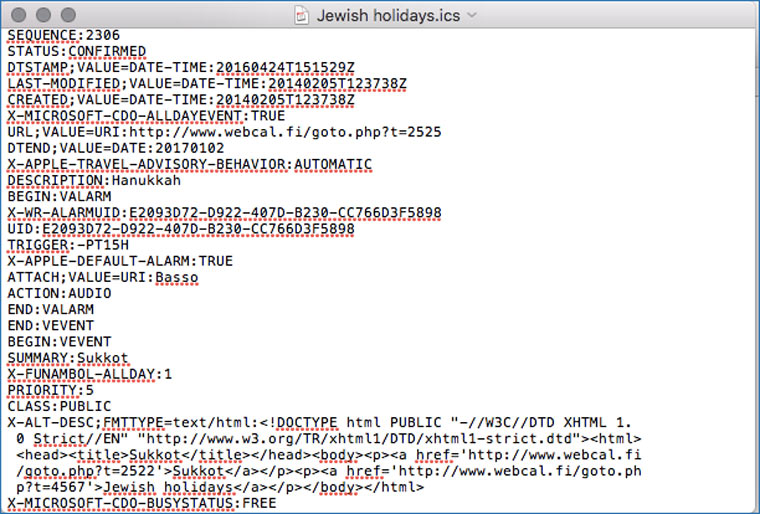
Открываем приложение Календарь, выбираем нужный календарь и идем в Файл → Экспортировать. Указываем имя файла календаря и место его хранения. Полученный файл с расширением .ics можно открыть в TextEdit.
5. Ищем фото из определенного места
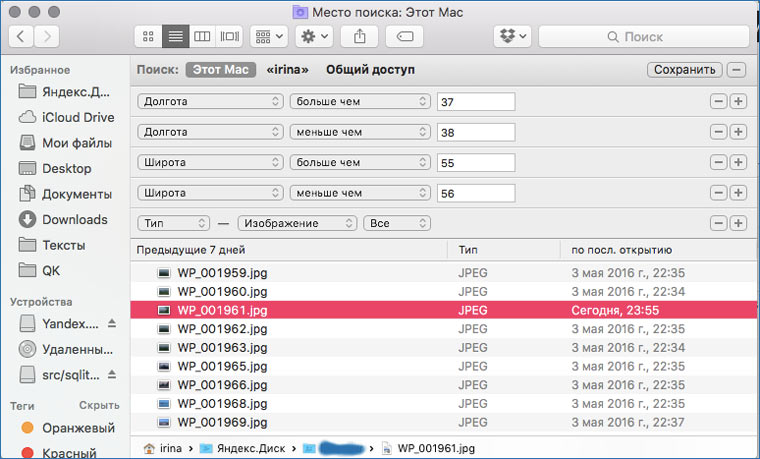
На то, чтобы скопировать все фото с компьютера надо много времени. А чтобы быстро просмотреть фото с командировки/отпуска нужно меньше минуты. Для этого надо открыть Finder и выставить фильтры поиска по типу, широте и долготе.
6. Книги из iBooks
Идем в корневую папку текущего пользователя и далее Библиотеки → com.apple.BKAgentService→Data→Documents→iBooks→Books и копируем оттуда файлы с книгами.
7. Заметки
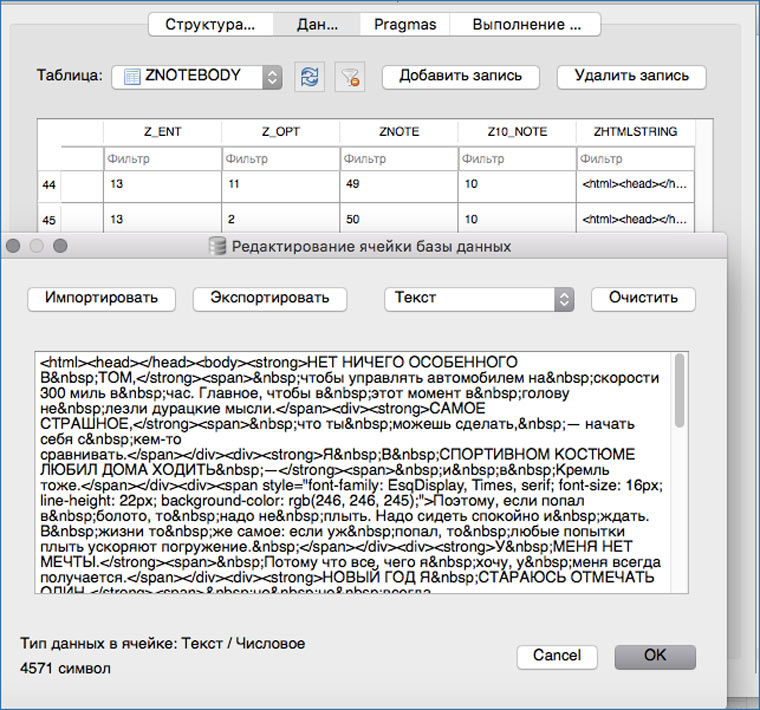
Идем в корневую папку пользователя и далее Библиотеки → Containers → com.apple.Notes → Data → Library → Notes и копируем файл NotesV6.storedata.
Открывается он программой SQLLiteBrowser, которую мы скачали во втором пункте для просмотра истории Skype. Тексты заметок хранятся в поле ZHTMLSTRING таблицы ZNOTEBODY. Теги немного мешают чтению. Текст длинных заметок можно сохранять в формате HTML и читать с помощью браузера.
Как защитить свои данные от бесцеремонных хищений?
Если почитать женские форумы, то там можно очень часто встретить темы наподобие: «Залезла к мужу в телефон, как объяснить откуда узнала о любовнице, чтобы не получить за это по морде?». Многие из нас очень любопытны на уровне инстинктов, но тщательно это скрывают.
Большинство не проверяют на регулярной основе девайсы своих мужей/друзей, но если возникнут какие-то подозрения легко сделают это, временно отбросив моральные принципы (особо хитрые могут годами молчать об этом, даже если что-то найдут).
Поэтому советую ставить пароли на все гаджеты, дабы не искушать ближнего своего. На Mac это можно сделать через Настройки → Защита и безопасность.

 В закладки
В закладки
